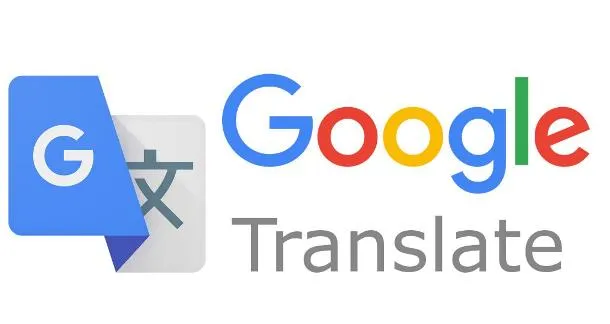
Geschatte leestijd: 5 minuti
Als u met iemand aan het chatten bent in een vreemde taal die u niet vloeiend spreekt (of waarvan u de basisprincipes niet kent), hoeft u niet langer tekstzinnen te typen en op antwoord te wachten. Met de optie voor directe vertaling kunt u de telefoon tussen twee mensen houden terwijl ze praten en spraak tussen talen indien nodig in realtime vertalen.
Dit alles is gebaseerd opkunstmatige intelligentie dat Kopen Google Reviews is al jaren in ontwikkeling. Hoewel het niet helemaal waterdicht is, kan het je helpen om jezelf op zijn beurt begrepen en begrepen te maken. Of u nu de weg naar het treinstation zoekt of bestelgegevens van een klant opvraagt, u weet nooit wanneer deze functie van pas kan komen.
Als je de app hebt geïnstalleerd Google Vertalen op je telefoon heb je vrijwel alles wat je nodig hebt. Houd er echter rekening mee dat deze functie mogelijk internettoegang vereist en een grote hoeveelheid gegevens gebruikt. Dit is vooral belangrijk om op te merken als u zich in het buitenland bevindt, waar Wi-Fi-hotspots misschien niet zo gemakkelijk te vinden zijn en waar u mogelijk meer moet betalen voor mobiele data.
Google noemt deze realtime vertaalfunctie de transcriptiefunctie en er worden acht talen ondersteund: Engels, Frans, Duits, Hindi, Portugees, Russisch, Spaans en Thais. Als je in een andere taal probeert te chatten, heb je pech, of misschien kun je proberen de persoon met wie je praat, die lijst te laten zien en te zien wat hij of zij nog meer kan zeggen.
Upload Google Translate en je ziet een knop Conversation linksonder. Als het grijs wordt weergegeven en niet beschikbaar is, komt dat doordat de momenteel geselecteerde invoertaal geen transcriptie ondersteunt. Tik op het vakje aan de linkerkant (hierboven). Conversation ) om de taal te kiezen waaruit u wilt vertalen en het vak aan de rechterkant om de taal te kiezen waarin u wilt vertalen. Houd er rekening mee dat automatische taaldetectie voor deze functie niet wordt ondersteund.
Terwijl de talen zijn geselecteerd, tikt u op de knop Conversation en je bent klaar om te beginnen praten. Onderaan het scherm bevinden zich drie knoppen. U kunt ervoor kiezen om elke taal achtereenvolgens handmatig te selecteren, wanneer de betreffende spreker klaar is om te spreken. Tik in dat geval op de knoppen met het label met de relevante taal. U kunt ook selecteren automobiel om de app naar verschillende stemmen te laten luisteren, zonder dat handmatige selectie nodig is.
Terwijl u in twee talen spreekt, zult u merken dat er ook teksttranscripties van wat u zegt op het scherm verschijnen. Het is een handige manier om te controleren of u goed bent begrepen en u kunt wijzigingen aanbrengen in het invoerverzoek door op de tekst te tikken en deze te bewerken.
De stemuitvoer van de app verschijnt ook op het scherm Google Translate: je kunt het niet bewerken, maar je kunt op het luidsprekerpictogram ernaast tikken om het opnieuw af te spelen. De standaard tekstselectieopties zijn hier van toepassing als u het teksttranscript moet kopiëren. Om vervolgens ergens anders te kopiëren: houd een tekstblok ingedrukt om het te selecteren Android o iOS.
Er zijn geen noemenswaardige opties als het gaat om het transcriberen naar de functie Google Translate. U kunt echter op het zwaaiende handpictogram (rechtsboven) tikken om een informatieblad te bekijken dat is geschreven in de taal die u vertaalt. Het idee is om deze kaart te laten zien aan de persoon die de andere taal spreekt, zodat deze begrijpt hoe de vertaalfunctie werkt.
Keer terug naar het startscherm Google Translate. Er zijn een paar opties om mee te spelen, die je kunt openen door op de profielfoto van je Google-account (rechtsboven) te tikken en vervolgens Instellingen te kiezen. U kunt het regionale accent van de gebruikte stem wijzigen, de snelheid van de stemreactie wijzigen en ook de geschiedenis ervan wissen Google Translate.
BlogInnovazione.it
Afgelopen maandag maakte de Financial Times een deal met OpenAI bekend. FT geeft licenties voor haar journalistiek van wereldklasse...
Miljoenen mensen betalen voor streamingdiensten en betalen maandelijkse abonnementskosten. De algemene mening is dat je…
Coveware by Veeam zal responsdiensten op het gebied van cyberafpersingsincidenten blijven leveren. Coveware zal forensische en herstelmogelijkheden bieden...
Voorspellend onderhoud zorgt voor een revolutie in de olie- en gassector, met een innovatieve en proactieve benadering van fabrieksbeheer.…